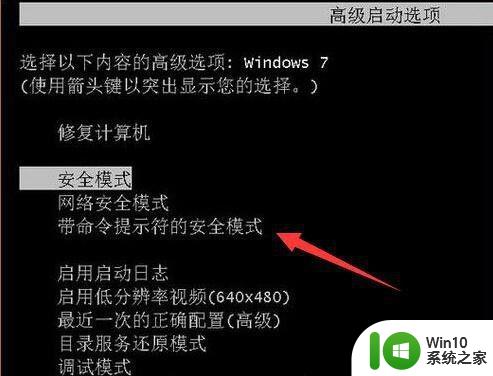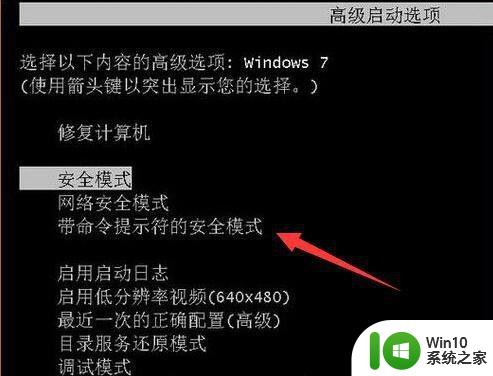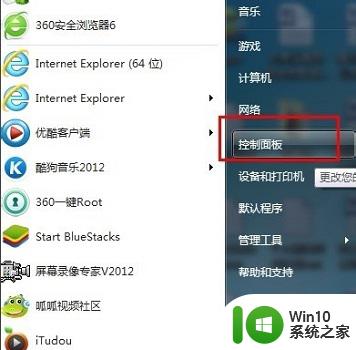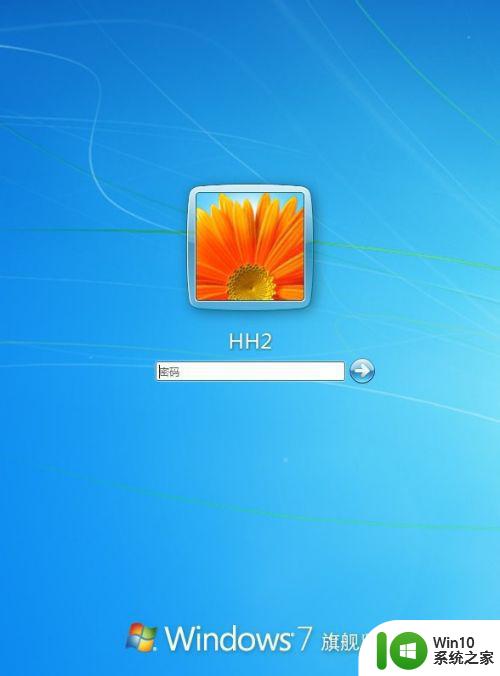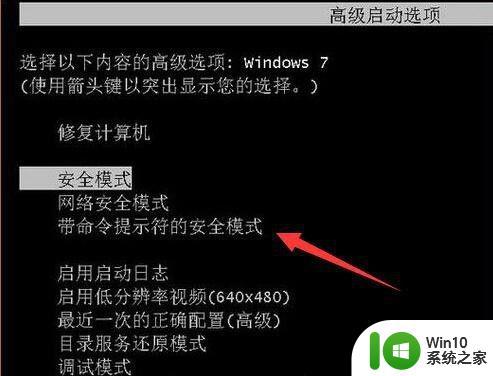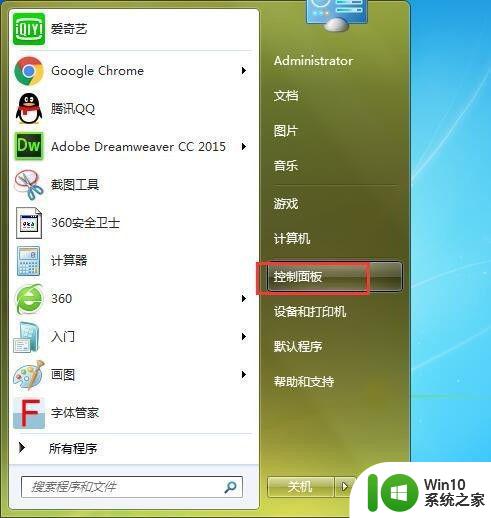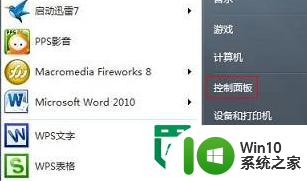win7电脑开机密码忘记了怎么重置 win7电脑开机密码忘了怎么恢复
win7电脑开机密码忘记了怎么重置,对于许多人来说,忘记了win7电脑的开机密码是一个很常见的问题。当我们忘记密码时,如何恢复或重置密码是一个非常基本但非常重要的问题。如果您也遇到了这个问题,不要失望因为有许多方法可以帮助您恢复win7电脑的开机密码。下面我们探讨一些简单易行的方法,帮助您从这个麻烦中恢复过来。
解决方法:
1、首先准备好一台电脑,一个U盘,接着我们在另外一台电脑上,制作一个“启动U盘”。
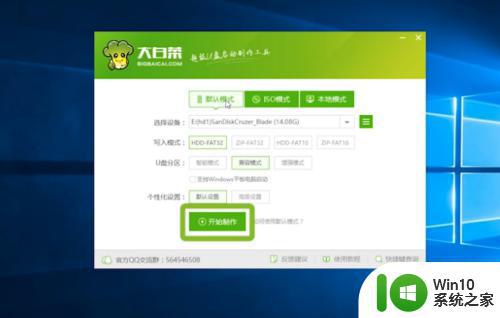
2、然后将制作好的“启动U盘”插入需要破解密码的电脑。

3、然后在电脑待机界面,我们将电脑进行重启。

4、在重新启动之后,开机之后我们连续按“F12”进入Boot Manager模式。
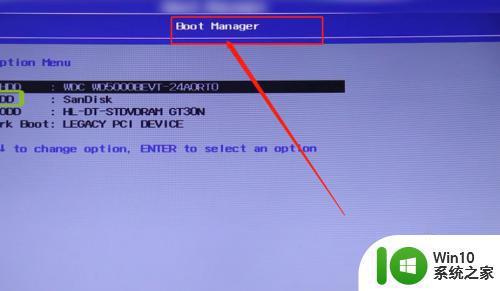
5、进去之后,我们选择“USB HDD”如图标记的。
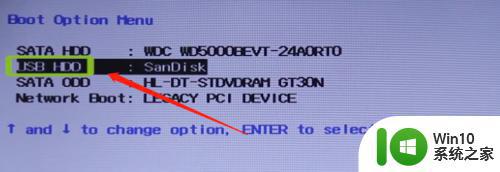
6、然后等待跳转下一界面,跳转成功之后,我们选择”Windows密码破解工具”。
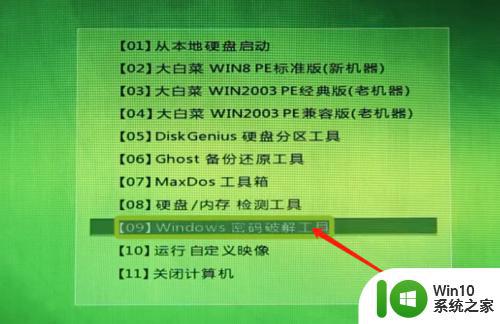
7、接着再下一个界面,我们选择“清除Windows用户密码(中文)”这一个。
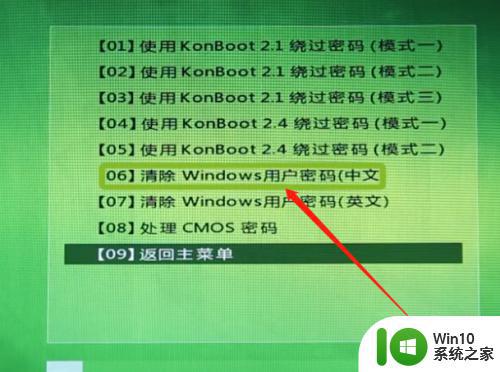
8、在下一个界面,我们按下“1”,然后再按下“回车键”,等待系统反应。

9、到这一步,我们直接在图中标记的地方输入“X”和“Y”确认清除密码。

10、之后我们按下任意键退出,这时候就可以正常开机了,密码已经没有了。

如果您忘记了Win7电脑的开机密码,不要惊慌失措。有许多解决方案可以帮助您恢复密码或创建新密码。选择最适合您的方法,并遵循指南,很快就可以恢复您的电脑访问权限。